Firefoxで中華フォントを直したりシステム設定を弄ったりする「about:config」
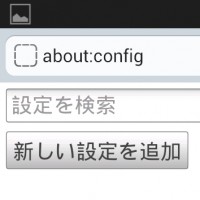 Androidの最強ブラウザ「Firefox」は、設定を細かくチューニングできる点も長所だ。普通のブラウザアプリと同様、メニューボタンから呼び出す設定画面でも最低限の設定変更を行えるし、さらに、「about:config」という機能で、システムの詳細なチューニング画面を呼び出せる。メモリ使用量やバウンスバックの挙動など、普通のブラウザでは変更できないような設定までを、細かく弄り倒すことができるぞ。後述するように、中華フォントが使われている場合も、「about:config」で解決することが可能だ。
Androidの最強ブラウザ「Firefox」は、設定を細かくチューニングできる点も長所だ。普通のブラウザアプリと同様、メニューボタンから呼び出す設定画面でも最低限の設定変更を行えるし、さらに、「about:config」という機能で、システムの詳細なチューニング画面を呼び出せる。メモリ使用量やバウンスバックの挙動など、普通のブラウザでは変更できないような設定までを、細かく弄り倒すことができるぞ。後述するように、中華フォントが使われている場合も、「about:config」で解決することが可能だ。
もちろん普通の設定画面もある
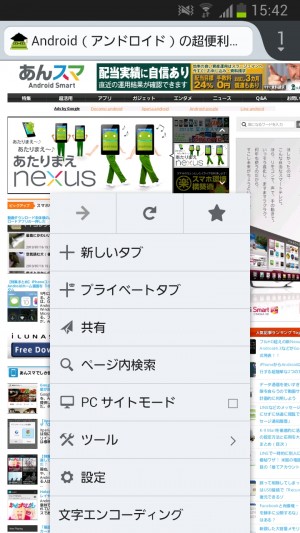
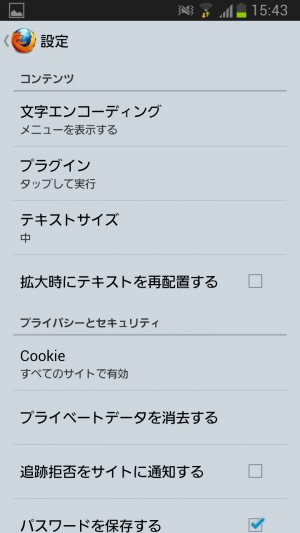
メニューボタンから「設定」で普通の設定画面を呼び出す。テキストサイズの変更や、アドレス欄に文字列を打ち込んだ時に「検索語句の候補を表示」するかどうかなど、基本的な設定は設定画面内で変更可能だ。
中華フォントが使われている場合の解決方法
一般論として言えば、「about:config」のチューニングは、ある程度Firefoxを使ってから始めれば十分だ。ただ、一つだけ例外がある。Firefoxを普通にインストールして起動した時、中華フォントが使われているケースだ。詳細は割愛するが、Firefoxは、環境次第でシステムデフォルトの日本語フォントではなく、中国語フォントが使われてしまう。この場合は、速やかに「about:config」内でフォント設定を変更し、日本語フォントが使われるようにしておこう。
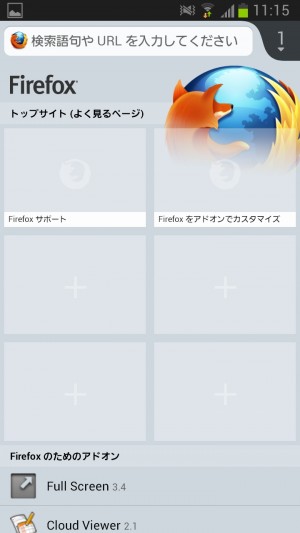
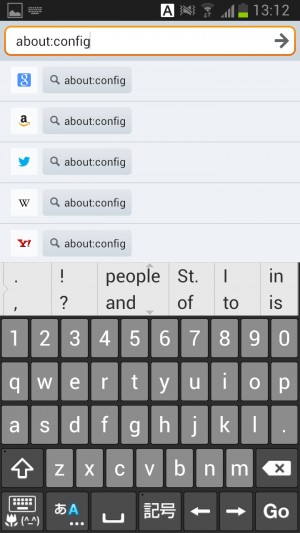
「about:config」を呼び出すには、ブラウザアドレス欄をタップし、「about:config」と入力し、キーボードの「Go」などでページ移動を行えば良い。
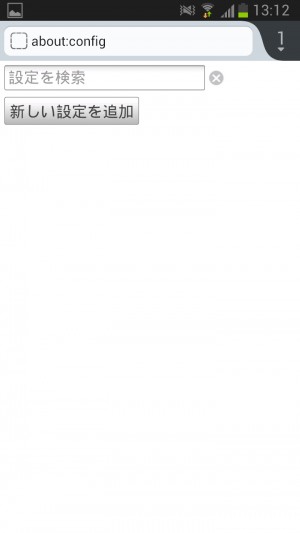 「about:config」の設定ページが開かれる。このページをブックマークしておき、ブックマークから呼び出すことも可能だ。
「about:config」の設定ページが開かれる。このページをブックマークしておき、ブックマークから呼び出すことも可能だ。
中華フォントを「about:config」で日本語フォントに変更
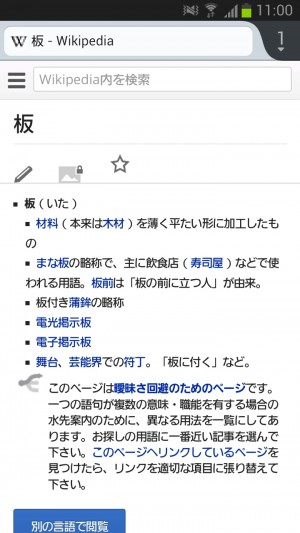
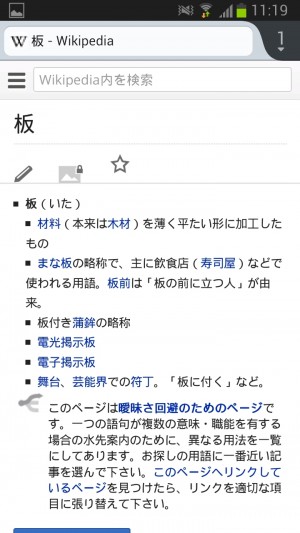
中華フォントが使われているかどうかは、「板」という字を表示させると分かりやすい。Wikipediaの「板」ページあたりを開いて確認してみよう。5画目が真横なら正常に日本語フォントが使われている(左)。斜めなら中華フォントだ(右)。
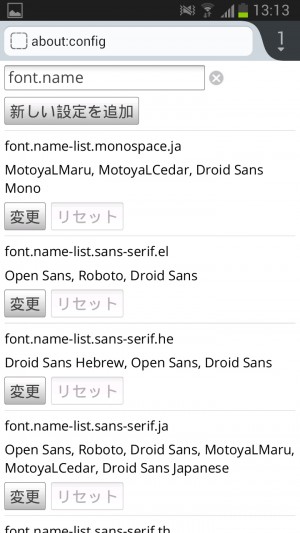 まず、「about:config」で「font.name」と入力しエンターで検索を行う。
まず、「about:config」で「font.name」と入力しエンターで検索を行う。
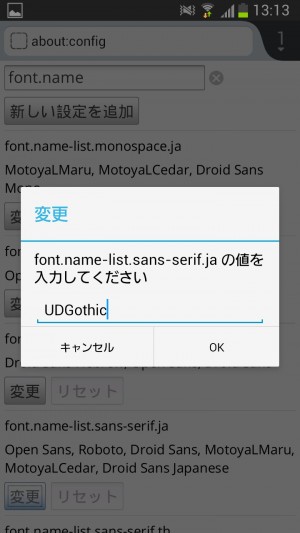
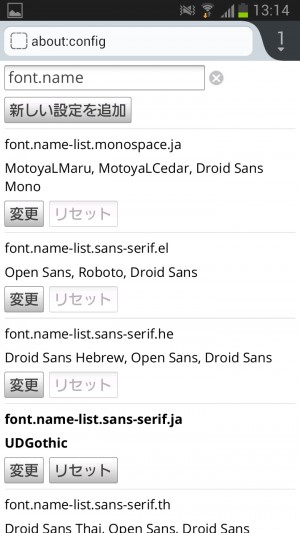
「font.name-list.sans-serif.ja」の「変更」をタップ。入力されている文字列を全て消し、自分のスマートフォン用のフォント名を入力して「OK」で設定が変更される。設定変更済みの項目は太字で表示されており、「リセット」で元に戻る。もし変更をミスってしまったら「リセット」をタップすれば良い。問題は、「自分のスマートフォン用のフォント名」とは何か、ということだ。
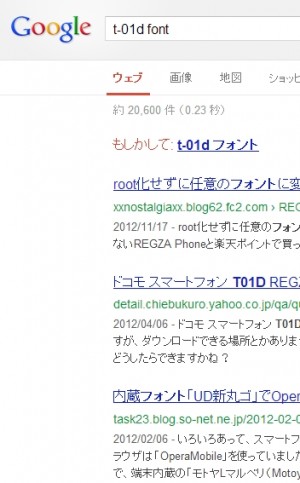 「自分の機種名 font」などをGoogleで検索してみよう。その機種の標準フォントの英語名を調べて記載しているブログなどが見つかる、はず。
「自分の機種名 font」などをGoogleで検索してみよう。その機種の標準フォントの英語名を調べて記載しているブログなどが見つかる、はず。
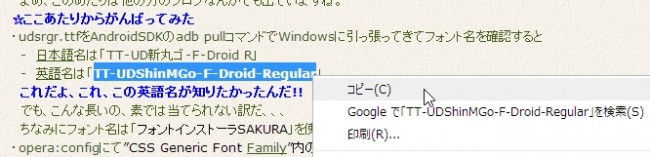
英語名フォントを利用すれば良い。自分で調べられれば理想なのだが、非root環境の場合、普通の方法では、システムのデフォルトフォントの英語名を自分で調べることができない場合がある。root環境な人(など)が調べてくれた情報を利用させてもらうしかないのだ。
主要機種の中で、中華フォントになってしまう機種と英語フォント名は以下だ。これ以外の機種を使っている人は、上述の方法で標準フォントのフォント名(英語名)を探して欲しい。
Samsung Galaxyシリーズ:UDGothic
Toshiba REGZA Phoneシリーズ:TT-UDShinMGo-F-Droid-Regular
自分で調べるには?
上述通り、非root環境だとNGな場合もあるのだが、自分で調べる方法はこちら。検索で情報が見つからない場合などに試してみて欲しい。
他のシステム設定も変更
「about:config」内では、中華フォントが使われている場合の解決だけでなく、ブラウザの各種システム設定変更も行える。
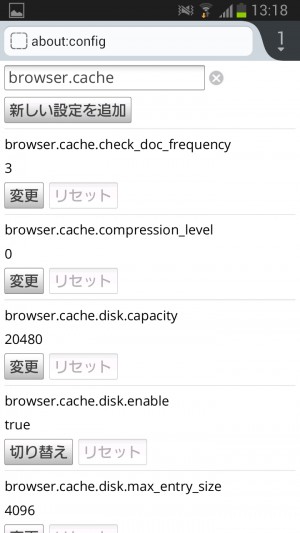 例えば、「browser.cache.disk.capacity」はブラウザのメモリ使用量だ。2↑GBなど、メモリの大きな機種を使っている場合は、大きな数字にすると、タブを大量に開いて切り替えた場合の再描画などが減って快適になる。メモリが少ない機種の場合は、小さい数字にすれば、「ブラウザがメモリを使いまくったせいで他のアプリが落とされる」という問題を減らすことができる。
例えば、「browser.cache.disk.capacity」はブラウザのメモリ使用量だ。2↑GBなど、メモリの大きな機種を使っている場合は、大きな数字にすると、タブを大量に開いて切り替えた場合の再描画などが減って快適になる。メモリが少ない機種の場合は、小さい数字にすれば、「ブラウザがメモリを使いまくったせいで他のアプリが落とされる」という問題を減らすことができる。
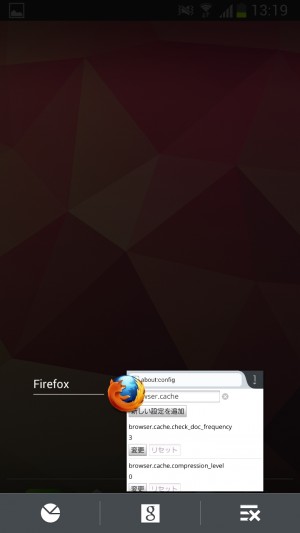 設定変更後は一度Firefoxを終了させ、再起動しよう。Androidシステム標準の「プレビュー表示」内でFirefoxを終了させれば良い。
設定変更後は一度Firefoxを終了させ、再起動しよう。Androidシステム標準の「プレビュー表示」内でFirefoxを終了させれば良い。
現バージョンのFirefoxは、アプリ内で自身を終了させることができない。次ページ以降で紹介するアドオンを使えば終了機能を足せるから、よく分からない人は次ページ以降を参考に。
「about:config」内で変更できる他の設定項目に関しては、上記記事内で詳細に紹介されている。
特集目次
関連記事

【特集まとめ】スクロールが快適で高機能なAndroid最強ブラウザ「Firefox」を今すぐ導入しよう!

Firefoxの中華フォント問題解決にも!システムデフォルトのフォント名を調べる方法

スクロールが超気持ち良いAndroid最強ブラウザ「Firefox」のオススメポイントと導入方法

「FilterProxy」を導入し、今使っているブラウザにプロクシ設定を行う

ブラウザから写真を閲覧したり、スマートフォンから写真をFacebookなどSNSに投稿したりするのも簡単

Android版Firefoxを高機能に進化させる優良アドオンを厳選して一気に紹介!

iPhoneブックマークをIEお気に入りを経由してAndroidのFirefoxやChromeへ移行

分割されたページを一気に読めるFirefoxアドオンAutoPager!「PDFとして保存」とも好相性

FirefoxでページをPDFとして保存してEvernoteに自動投稿させるコンボ技
2013年07月29日18時00分 公開 | カテゴリー: ネット情報活用 | キーワード:アプリ, チップス, 特集 | Short URL
ツイート ![]()
最新記事
- 肩に乗せるだけで音に包まれる!ウェアラブルネックスピーカー!
- 枕の下に置くピロースピーカー!Bluetooth接続でスマホから音楽を流しながら寝れる!
- 腕に巻いて使えるウェアラブルスピーカー!IPX6防水で急な雨にも安心!
- ミニモバイルバッテリーの新定番!折りたたみ式のLightningコネクター搭載!
- コネクター搭載の3in1モバイルバッテリー!iPhoneもAndroidもおまかせ!
- ケーブル不要でiPhoneもApple Watchも!5000mAhの大容量モバイルバッテリー!
- TSAロック付きスーツケースベルト! 頑丈なロックフックで安心な旅行を!
- 4in1の大容量モバイルバッテリー!スマホもタブレットもゲーム機も!
- 10000mAh大容量ワイヤレスモバイルバッテリー!Apple Watchの充電も出来る!
- コンパクトな手のひらサイズ。だけど、かなりタフ!どこでも使えるバックハンガー!
- ダンボールを挿すだけ!持ち運び出来るダンボールストッカー!
- コンパクトで高品質なケーブル!6in1のユニークデザインなケーブル!
- 洗練されたシンプルなボディバッグ!自由で快適な背負い心地!
- リラックスして座りやすい座椅子!回転するのでパソコンや読書等に最適!
- ゆったりくつろげる、至福の時間!肘つき座椅子!
- 究極進化、三刀流座椅子!ソファの座り心地みたいな回転座椅子!
- 磁力で自分でまとまる!フラット平形タイプのUSB-Cケーブル!
- 首と肩がホッとする枕!首肩温め機能でじんわり温まる!
- USB-Cケーブルだけで使える!アイリスオーヤマ製の27インチモニター!
- 15000mAh大容量モバイルバッテリー!ケーブル内蔵&プラグ付き!
- iPad専用磁気充電式タッチペン!ワイヤレス充電可能なスタイラスペン!
- 寒い季節には欠かせないアイテム!ドリンクを温められるカップウォーマー!
- ワンタッチで飲み物を温められる!デスクで使うのに最適!
- 柔らかい感触!心地良いさわり心地の充電式カイロ!
- 3in1防災対策の充電式カイロ!寒い季節を心地よく、あたたかく過ごそう!
- つけたら2秒ですぐ暖かい!2個セットの充電式カイロ!
- 左の手のひらにフィット!操作しやすいのせ心地のトラックボールワイヤレスマウス!
- 大容量収納可能なビジネスリュック!充実のポケット数!
- 通勤が快適な薄型なのに大容量!ノートパソコンも安全に収納!
- シンプルで洗練されたデザイン!どんな服装にも似合うビジネスリュック!
